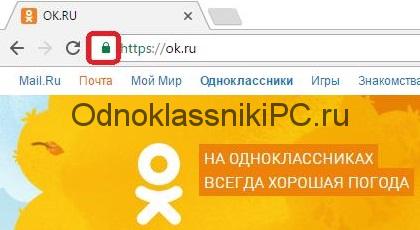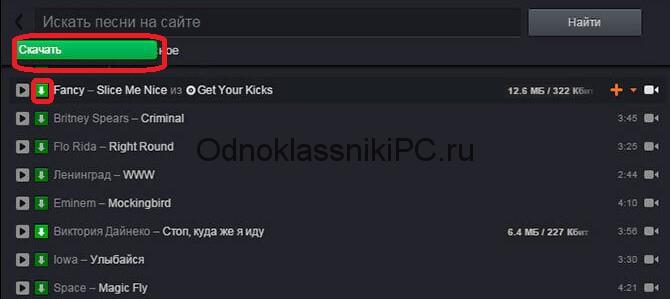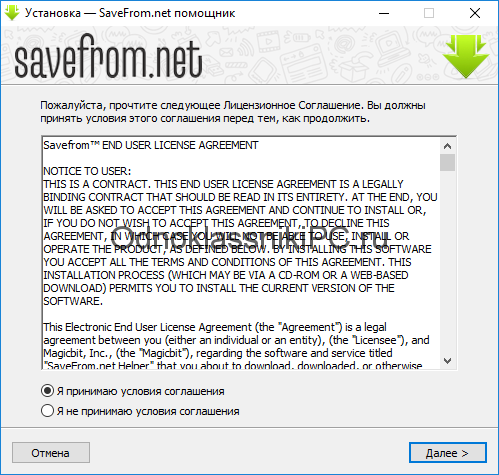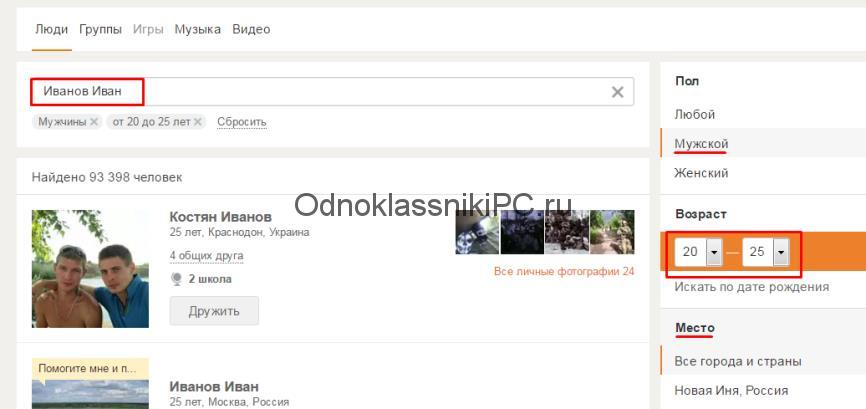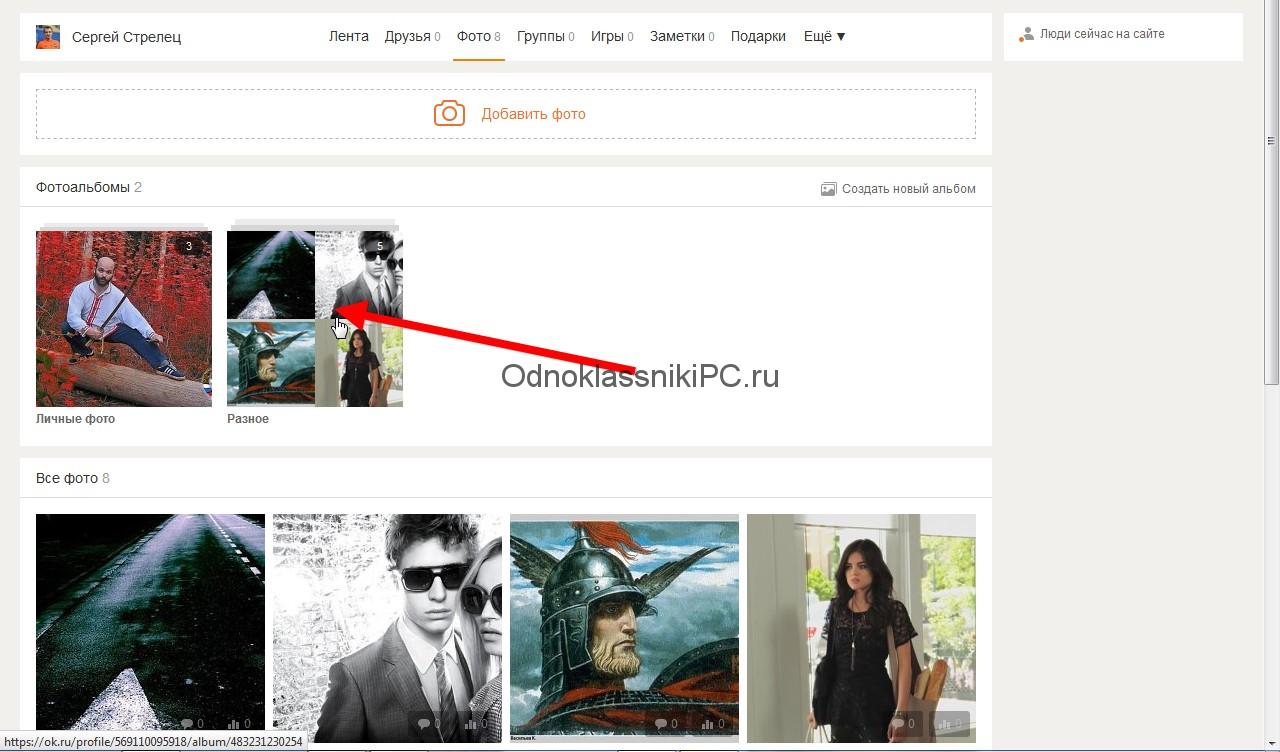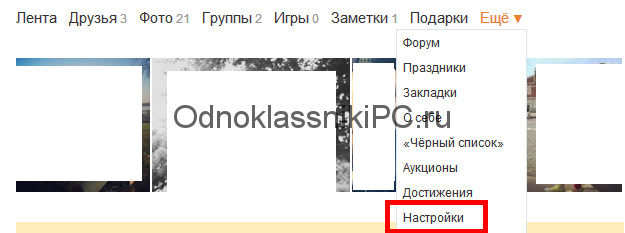Процесс скачивания видеофайлов с сайта «Одноклассники» на компьютер был рассмотрен нами достаточно подробно в прошлый раз. Статью можно почитать повторно или для первоначального ознакомления здесь: http://odnoklassnikipc.ru/skachat-video-s-ok-bez-programm.html.
Но не одним только видео славятся социальные сети. Множество замечательных моментов зафиксированы в отдельных кадрах – именно их загрузкой в хорошем качестве мы сегодня и займёмся. В этой статье подробно рассказано, как скачать фото с Одноклассников в хорошем качестве, без лишних затрат времени и, по возможности, не используя дополнительных программ.

Компьютер – уникальное устройство, позволяющее значительно облегчить процесс обучения работе с ним. Всё, что вы сейчас читаете, можете попробовать повторить, даже не переходя к следующему абзацу, хотя это и не всегда правильно. Итак, открываем свою страничку в «Одноклассниках» и прокручиваем ленту новостей вниз. Фото взято нейтральное. Представим ситуацию, что хотим поставить шутки ради его на рабочий стол.
Самый простой вариант – щёлкнуть по понравившемуся изображению правой кнопкой и в открывшемся меню выбрать опцию сохранения. В нашем случае, увы, самый простой – значит самый неподходящий. Такая методика не позволяет получить фото в оригинальном размере, доступен лишь размер, видимый в вашей ленте новостей. Если кадр вам нужен не просто на память, лучше чуть потрудитесь для его получения в лучшем из возможных, размере. Есть и другие причины так не поступать, о которых упомянем по ходу статьи.
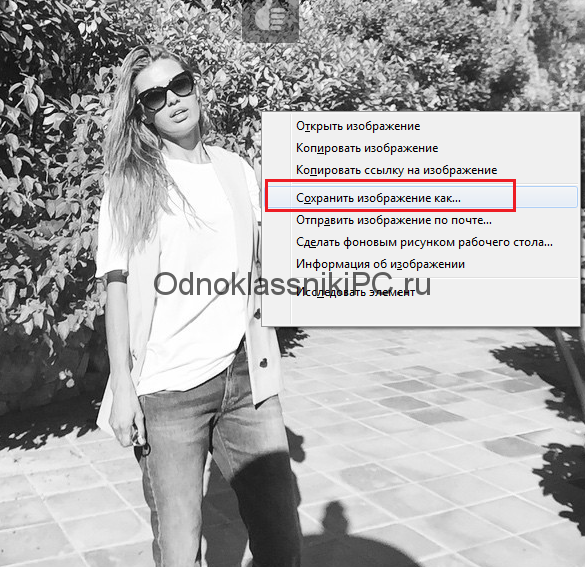
Прежде всего, кадр нужно не только найти, но и выбрать. В данном случае имеется в виду не выбор изображения по вашему вкусу, а «выбор», как выделение именно данного файла из всех прочих. Для этого вам всего лишь нужно щёлкнуть один раз ЛЕВОЙ кнопкой мыши по понравившейся иллюстрации. Результат виден ниже:
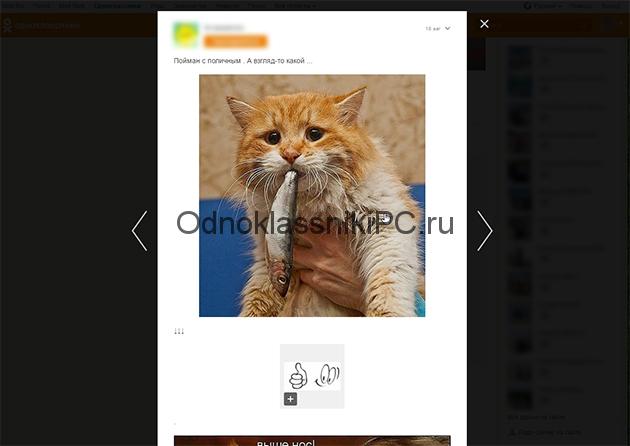
Теперь всё уже несколько серьёзнее. Дальше мы сможем работать с конкретным фото.
Замечание о браузерах
Не каждый браузер позволяет сохранить фото напрямую из ленты Одноклассников. Например, Опера, работу с которой вам демонстрируем на иллюстрациях, будет сопротивляться «до последнего патрона». Если у вас установлен Mozilla FireFox – вам проще остальных, да, пожалуй, вам и не стоит читать текст далее. Результат поведения Оперы, при нажатии правой кнопкой на изображении, виден на следующей иллюстрации:
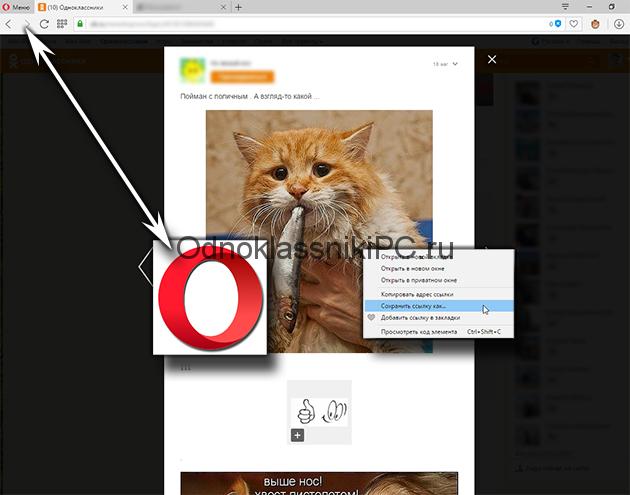
В открывшемся ниспадающем меню нет даже строки о сохранении объекта, в нашем случае – фотографии. Всё пропало? Отнюдь!
Сохраняем картинки стандартными методами
Щёлкните левой кнопкой мыши по изображению ещё раз, для того, чтобы перейти из режима «Альбом» в режим отдельной картинки:
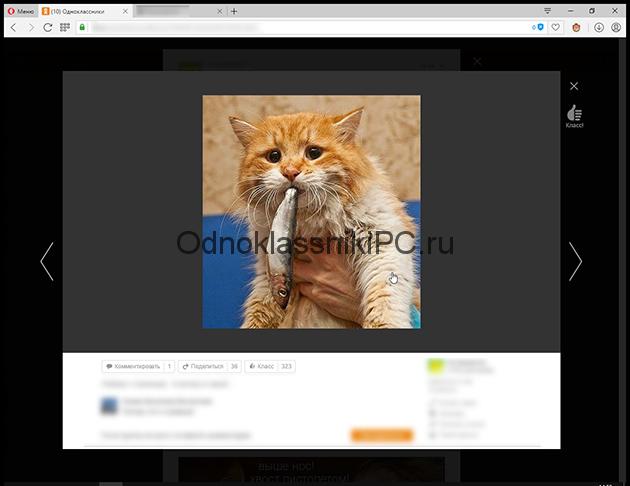
Выглядеть это будет примерно так, как представлено на иллюстрации выше. Вот здесь уже поле для деятельности несколько пообширнее. Нажимаем на изображение, в этот раз, используя правую кнопку:
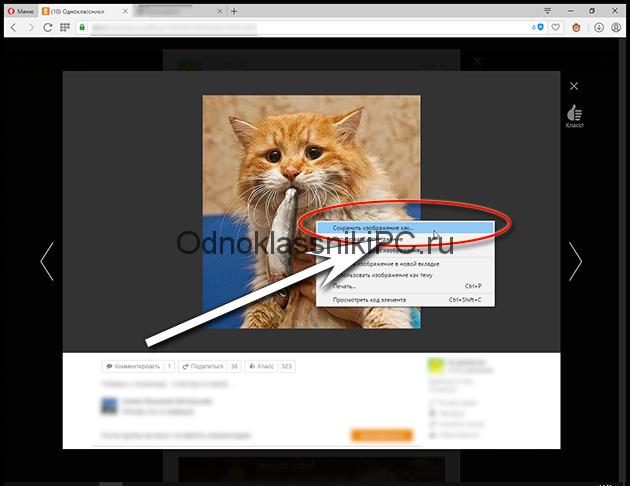
О, радость! В новом меню уже есть строка сохранения фотографий. Самый простой способ – выбрать строку «Сохранить изображение как…» и получить запрос на подтверждение выбранного действия:
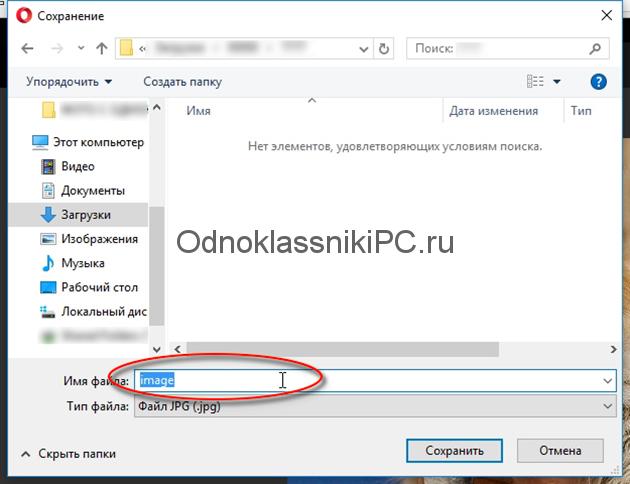
Практически также выглядят сообщения во всех прочих, существующих в мире браузерах. Почему такая несложная методика не очень удобна? Видите на иллюстрации красный овал, которым выделено поле с именем сохраняемого файла? Каждый раз вам придётся давать ему новое имя, в противном случае все кадры будут именоваться IMAGE и либо перезаписывать предыдущий сохранённый, либо сохраняться в таком варианте: «image (1)», «image (2)» и т. д. Для начала всё же сохраним скачанный кадр, переименовав его вручную.
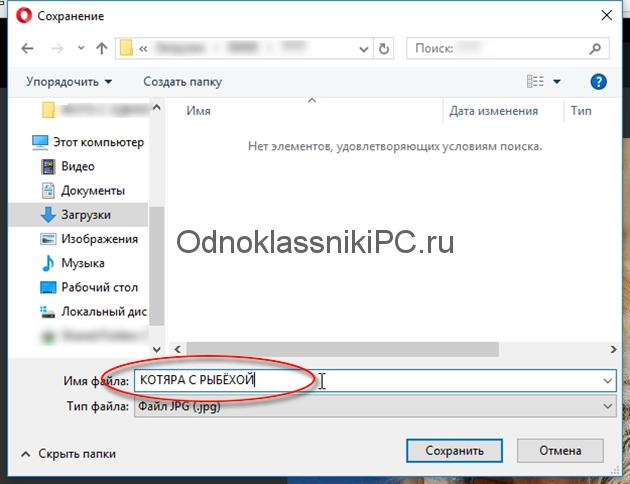
А теперь сделаем ещё одно маленькое, но важное отступление.
Об именах файлов, папках и прочем
На сайте Одноклассники количество изображений превосходит все разумные пределы. Конечно, можно их добавлять себе в ленту, нажав ссылку «Поделиться». Но не всегда это удобно, поскольку кадры идут один за другим «по возрасту», сортировать их и перемещать по альбомам – занятие, требующее и времени, и внимания, и сноровки. А если вы сохраняете фото на свой ноутбук для коллекции, то есть возможность их сразу организовать удобным образом.
Поэтому возьмите за правило следующие несложные принципы:
- Создать отдельную папку под каждый «удобный случай». Иными словами, сделать папку с именем, например «Фото с Одноклассников», войти внутрь и сделать ещё несколько папок: «Шутки», «Фото моего класса», «Родственники», «Цитаты», «Рукоделие» и т. п. Естественно, папки вы будете называть сами, как сочтёте нужным.
- Файлы также должны иметь осмысленные имена, в крайнем случае сделайте ещё одну папку, например «Всякое», куда будете сохранять все подряд файлы без переименования, но которые планируете отсортировать позже. Держите эту папку под постоянным контролем – она имеет свойство разрастаться до невероятных размеров!
Ещё один способ – сложно, но надёжно
Значительно улучшить процесс загрузки фотографий из соцсети позволит программа, о которой мы уже упоминали в начале статьи. Это подключаемый модуль SAVEFROMNET, доступный для установки без регистрации и позволяющий скачивать фото даже из сообщений, а то и все сразу в виде альбома. Как его установить рассказано в статье по ссылке, приведённой в начале нашего рассказа, а вот как использовать – вкратце сейчас объясним.
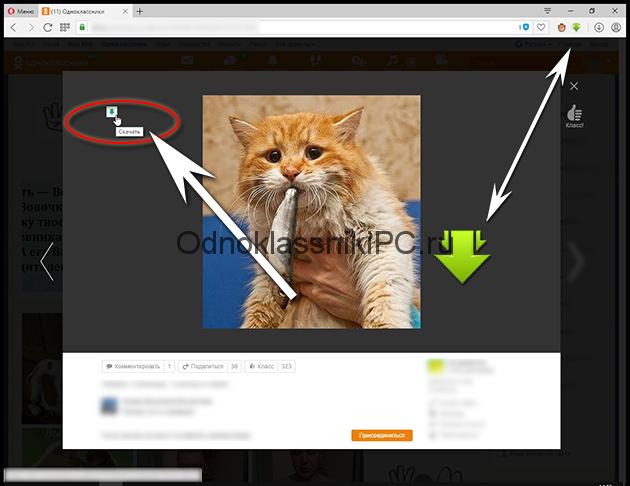
На иллюстрации чуть выше две стрелочки: одна (правая) указывает на сам значок программы в интерфейсе браузера, а вторая – на результат её работы в окне картинки. По нажатию на квадратик со стрелочкой, как и в случае с видео, появляется меню загрузки, позволяющее выбрать варианты:
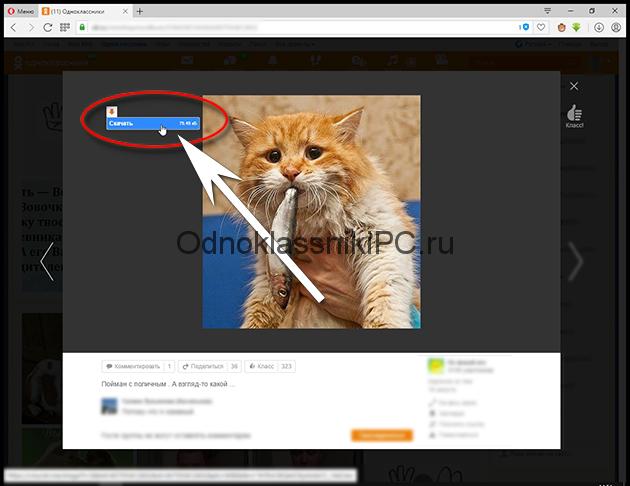
На данный момент их немного. Более того, он, вообще, один. При скачке файл будет сохранён на ваш компьютер в оригинальном размере и с именем, под которым его загрузил пользователь на сайт. Это хорошо тем, что, скорее всего, переименовывать файл вручную не понадобится и тем, что качество и размер изображения будут максимально возможными. Второе удобство – сохранение «живых» кадров в формате «GIF».
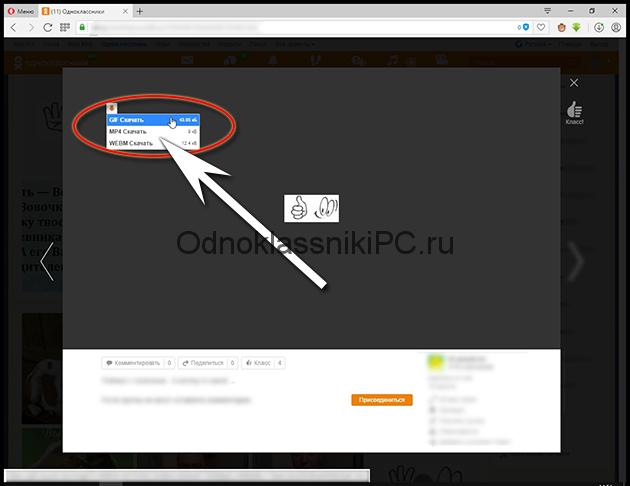
У этой функции уже несколько больше опций. Файл можно скачать в разных форматах – как картинку или как видеозапись. Выбирать подходящий вам придётся самим. Например, для обратной загрузки на сайт в качестве изображения вам стоит выбрать «GIF», а если вы хотите выложить файл на видеохостинг YouTube или ему подобный, выбирайте «MP4».
Можно ли скачать все фото разом?
Самый сложный, помимо рассмотренных выше, вопрос из серии: «как скачать фото с одноклассников» – это загрузка изображений не поодиночке, а целыми альбомами. Возможно ли это? Ответ – да, однозначно! Но в реальности это удаётся не всегда. Самая простая методика – это воспользоваться всё тем же плагином SAVEFROMNET. Есть только одна маленькая, но неприятная деталь. Администрация сайта «Одноклассники» никак не заинтересована, чтобы фотографии скачивались даже поодиночке, а уж тем более целыми альбомами.
Поэтому периодически структура сайта усложняется и все описанные ранее методики становятся недействительными. С другой стороны, разработчики SAVEFROMNET тоже не отстают. Периодические обновления их программы добавляют в неё новые функции или восстанавливают неработающие. На какое-то время это срабатывает. Поэтому, если, проделав все приведённые выше действия для скачивания фотографии, вы видите только строчку «Скачать» с указанным размером файла, значит функция недоступна. После обновления программы (происходит автоматически) может появиться строка «Скачать весь альбом» – это и есть ваш «потерянный Эдем». К такому моменту у вас может накопиться уже несколько альбомов в закладках. Воспользуйтесь случаем и скачайте их, пока функция доступна.
Подборка видео
https://www.youtube.com/watch?v=HozxzIe_aEQ